【Hey model分享一】Windows系统格式化FAT32 U盘方法
提车第一件事安装U盘,开启行车记录仪,执法上路,安全第一。
很多小伙伴都会从网上选购U盘,直接拆箱的U盘是不能够匹配当前车辆的,需要进行一系列格式化操作。
这里以128G某迪U盘为例,详细教程如下,亲测有效。
很多小伙伴都会从网上选购U盘,直接拆箱的U盘是不能够匹配当前车辆的,需要进行一系列格式化操作。
这里以128G某迪U盘为例,详细教程如下,亲测有效。

注意屏幕右上角带红点的相机图标
1.安装格式化工具;很多大容量U盘需要借助第三方工具才能格式化为FAT32,这里使用的是某迪推荐的网站
***://kb.sandisk.com/app/answers/detail/a_id/19258/~/formatting-sandisk-usb-flash-drives-in-fat32-format-using-third-party-windows
进入后,点击HERE,下载guiformat.exe工具。
***://kb.sandisk.com/app/answers/detail/a_id/19258/~/formatting-sandisk-usb-flash-drives-in-fat32-format-using-third-party-windows
进入后,点击HERE,下载guiformat.exe工具。

2.将exFAT类型的U盘格式化为NTFS;U盘——右击——格式化,调整成如下界面——开始。
这里需要注意,guiformat.exe工具只能把NFTS类型的U盘格式化为FAT32,所以需要利用本地系统进行一下格式化操作。
这里需要注意,guiformat.exe工具只能把NFTS类型的U盘格式化为FAT32,所以需要利用本地系统进行一下格式化操作。

3.双击guiformat.exe,按照如下界面配置,完成后单机Start,即可将U盘格式化为FAT32。(32768即为FAT32系统)。

4.检查U盘格式化是否成功,U盘——右击——属性,若文件系统显示为FAT32,证明格式化成功。

5.将格式化好的U盘插入无线充电板(长续)下方的U盘口内,等待车辆识别,如果屏幕右上角出现带红点的相机图标,证明行车记录仪已经启用。
常见问题:
1.windows系统内格式化U盘功能不能将大于32G的U盘格式化为FAT32,需要借助系统外工具进行,这次使用的是闪存推荐的guiformat.exe工具。
2.使用guiformat.exe工具如果提示“另一个程序正在使用此文件”,说明U盘系统为exFAT,需要使用windows系统内格式化U盘功能,将U盘格式化为NTFS系统,详见步骤2,完成后即可使用guiformat.exe工具将U盘格式化为FAT32。
常见问题:
1.windows系统内格式化U盘功能不能将大于32G的U盘格式化为FAT32,需要借助系统外工具进行,这次使用的是闪存推荐的guiformat.exe工具。
2.使用guiformat.exe工具如果提示“另一个程序正在使用此文件”,说明U盘系统为exFAT,需要使用windows系统内格式化U盘功能,将U盘格式化为NTFS系统,详见步骤2,完成后即可使用guiformat.exe工具将U盘格式化为FAT32。

验车后再来分享提车贴

最后编辑于2020-06-30 15:48:58
很抱歉,该主帖尚未满足精华帖15张图片要求,不能予以精华,更多精华标准点击此处查看
修改主帖
内容系网友发布,涉及安全和抄袭问题属于网友个人行为,不代表汽车之家观点,可联系客服删除。
举报
回复
-
-
-
-
2020-06-27 21:42:47 IP

-
-
2020-06-28 14:11:24 IP不错,正好用上,感谢
-
2020-06-28 15:58:22 IP昨天刚试了下 格式改exFAT 同样也能使用[本回复最后由 ct1991 于2020-06-28 16:00:13 编辑]
-
2020-06-28 16:22:49 IP
Missi2142 2020/06/27 18:42:37 发表在 主楼
提车第一件事安装U盘,开启行车记录仪,执法上路,安全第一。很多小伙伴都会从网上选购U盘,直接拆箱的U盘是不能够匹配当前车辆的,需要进行一系列格式化操作。这里以128G某迪U盘为例,详细教程如下,亲测有效。注意屏幕右上角带红点的相机图标1.安装格式化工具;很多大容量U盘需要借助第三方工具才能格式化为FAT32,这里使用的是某迪推荐的网站https://kb.sandisk.com/app/answers/detail/a_id/19258/~/formatting-sandisk-usb-flash-drives-in-fat32-format-using-third-party-windows...
 感谢分享
感谢分享 -
-
-
2020-07-18 23:43:55 IP
为啥格式化之后,还是显示不识别呢。。。。


-
-
-
-
-
-
-
-
2021-04-25 19:45:28 IP多谢LZ,有用





 游客
游客










